dell xps15怎么重裝win10?
XPS系列是戴爾的高端產(chǎn)品線,尤其是XPS 15這款機(jī)型,算得上是筆記本中的“豪華型選手”。性能配置什么的就不用多說啦,日常使用自然是毫無壓力的!不過,雖然XPS 15性能出色,但在系統(tǒng)使用上,大家可能各有所好。有些用戶還是習(xí)慣于使用win10系統(tǒng),那么,問題來了,這樣一臺(tái)高端的筆記本,該如何重裝win10呢?

一、重裝系統(tǒng)下載工具
下載免費(fèi)專業(yè)的一鍵重裝系統(tǒng)軟件(點(diǎn)擊紅字下載)
二、dell重裝win10的注意事項(xiàng)
1. 確認(rèn)系統(tǒng)兼容性:在重裝前,確認(rèn)筆記本的硬件配置是支持win10系統(tǒng)的,不然的話,就無法重裝。
2. 數(shù)據(jù)備份:在進(jìn)行系統(tǒng)重裝之前,將C盤內(nèi)的個(gè)人重要數(shù)據(jù),備份至其他存儲(chǔ)設(shè)備上。
3. 關(guān)閉病毒防護(hù):暫時(shí)禁用所有已安裝的安全軟件,這可以避免它們?cè)诎惭b過程中,造成干擾。
三、系統(tǒng)一鍵重裝步驟詳解
1.請(qǐng)確認(rèn)您的電腦桌面下載有“韓博士裝機(jī)大師”軟件。找到后雙擊執(zhí)行,然后在軟件主界面點(diǎn)擊“開始重裝”。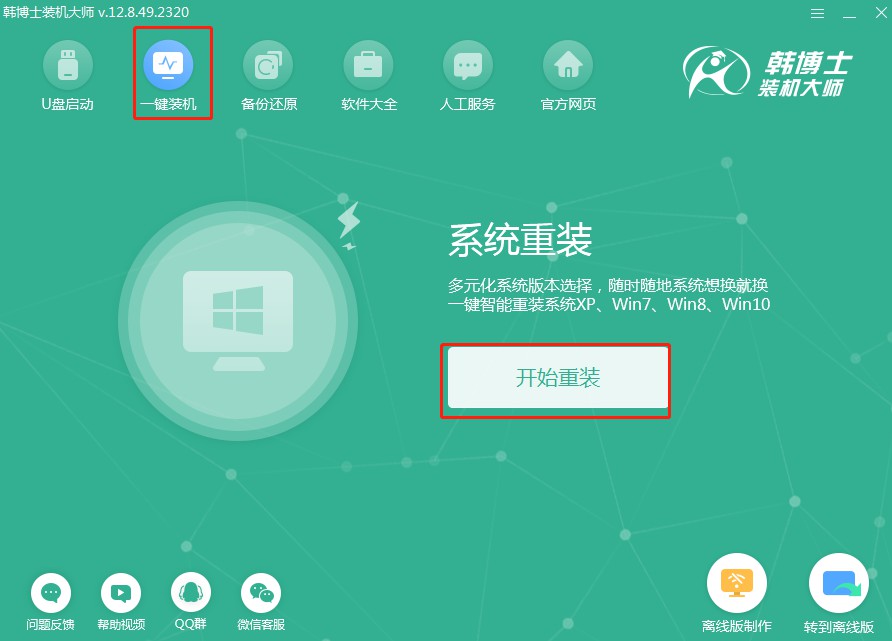
2.系統(tǒng)已進(jìn)入“環(huán)境監(jiān)測(cè)”階段,無需您進(jìn)行任何操作,待檢測(cè)完畢后,請(qǐng)點(diǎn)擊“下一步”。
3.在“選擇系統(tǒng)”的步驟中,請(qǐng)確認(rèn)您已選擇正確的win10鏡像文件,然后點(diǎn)擊“下一步”。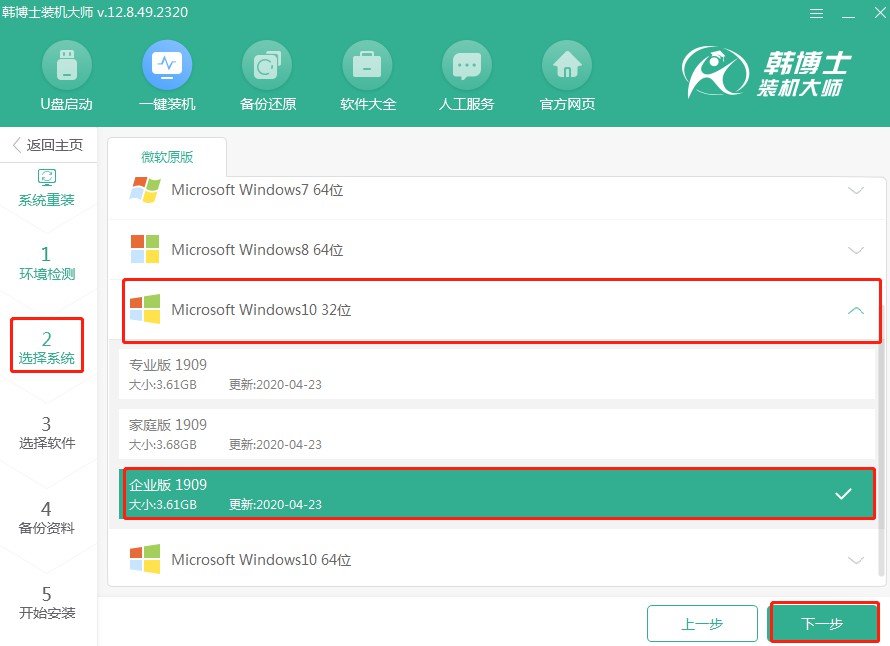
4.您選擇的系統(tǒng)文件正被下載,請(qǐng)等它完成后再進(jìn)行下一步,您無需參與此過程。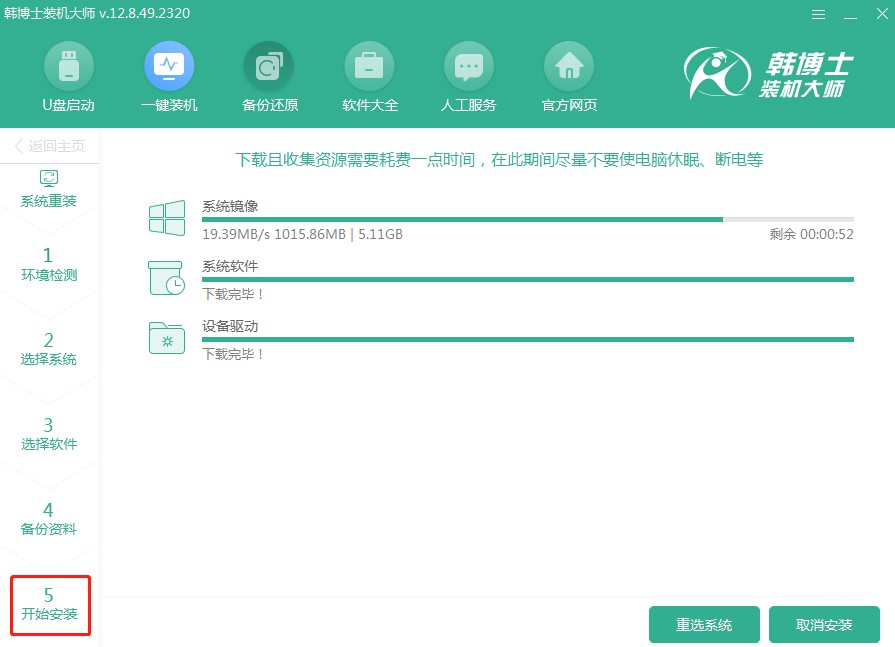
5.系統(tǒng)正處于部署安裝環(huán)境的步驟中,請(qǐng)您在此期間不要進(jìn)行任何操作,等待它結(jié)束后請(qǐng)點(diǎn)擊“立即重啟”。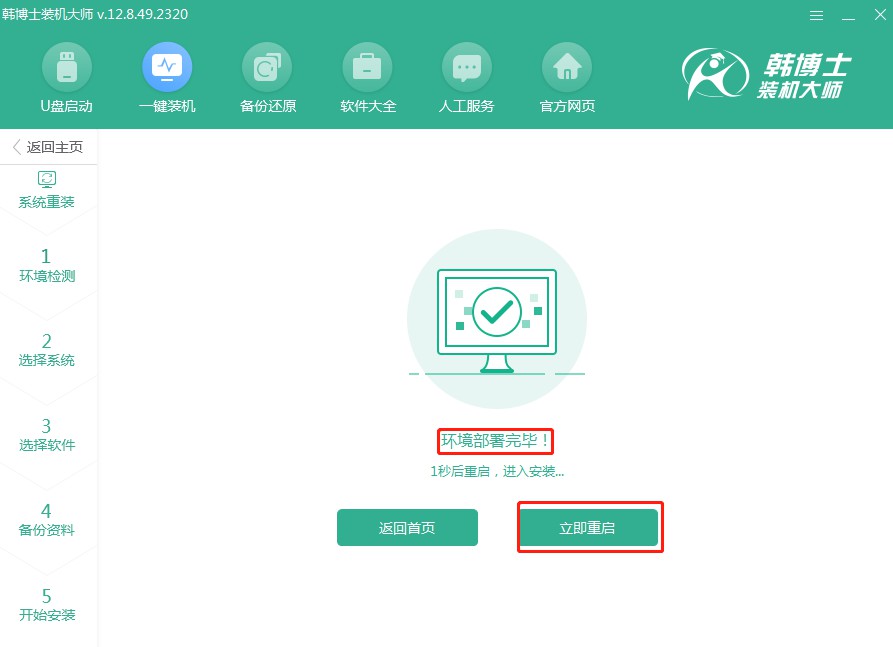
6.在鍵盤上用方向鍵進(jìn)行選擇,通過“↑”或“↓”鍵選中第二項(xiàng),緊接著按下回車鍵進(jìn)入PE系統(tǒng)。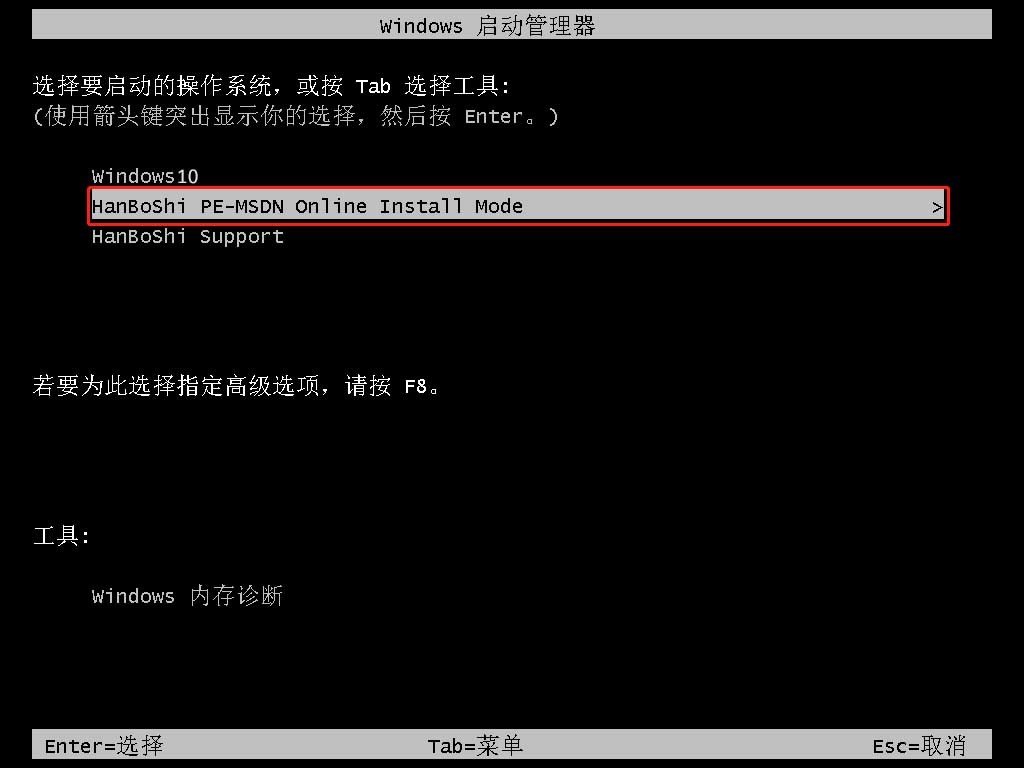
7.只要您進(jìn)入PE界面,就會(huì)自動(dòng)開始win10系統(tǒng)的安裝程序,您無需干預(yù),安裝完畢后,點(diǎn)擊“立即重啟”按鈕。
8.電腦重啟后,如果您能看到win10的桌面,這就說明win10系統(tǒng)已經(jīng)被成功安裝到了您的電腦上。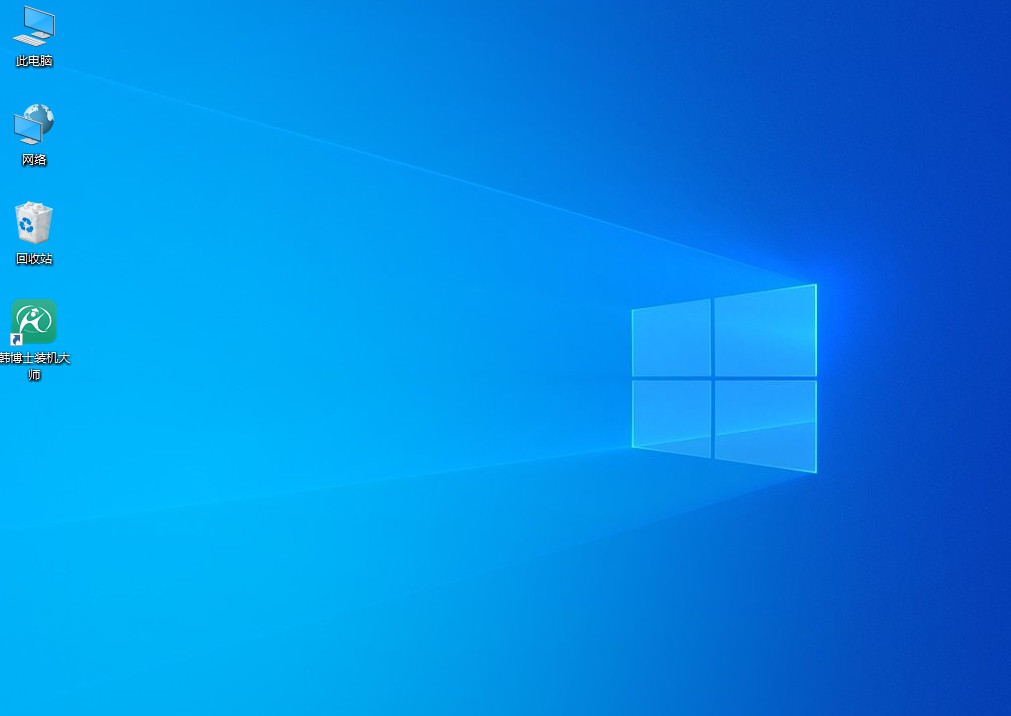
詳細(xì)的dell xps15重裝系統(tǒng)步驟,今天已經(jīng)分享給大家啦!重裝系統(tǒng)的需求往往源于各種原因,比如win10穩(wěn)定性好,還有可能是工作環(huán)境的需求。無論是哪種情況,如果你有系統(tǒng)重裝的需求,都可以通過韓博士的一鍵重裝步驟來進(jìn)行哦!

